無料動画編集ソフトFilmoraで有名なWondershareさんがリリースした高復元率のデータ復旧ソフト「Recoverit(リカバリット)」をレビューします。
Wondershareさんの動画編集ソフト「Filmora」のレビュー記事はこちらになります。
併せて読んでみてください。
公式サイトはこちら
操作ガイドはこちら
本記事はWondershare様からのご提供でレビューさせていただきます
目次
Recoveritのインストール
まずは公式サイトから「無料ダウンロード」をクリックしてインストールファイルをダウンロードしてください。
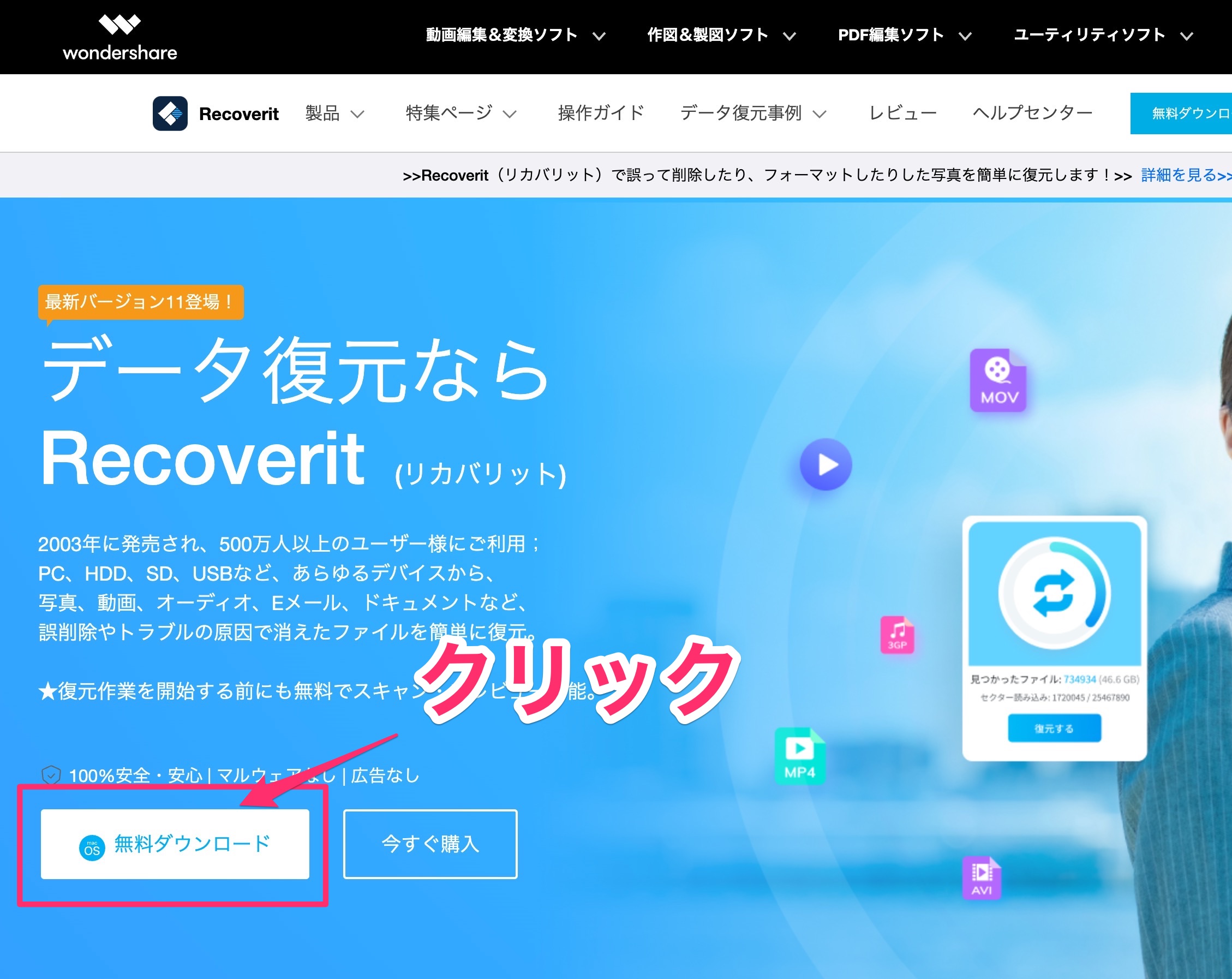
ダウンロードしたdmgファイルをダブルクリックします。
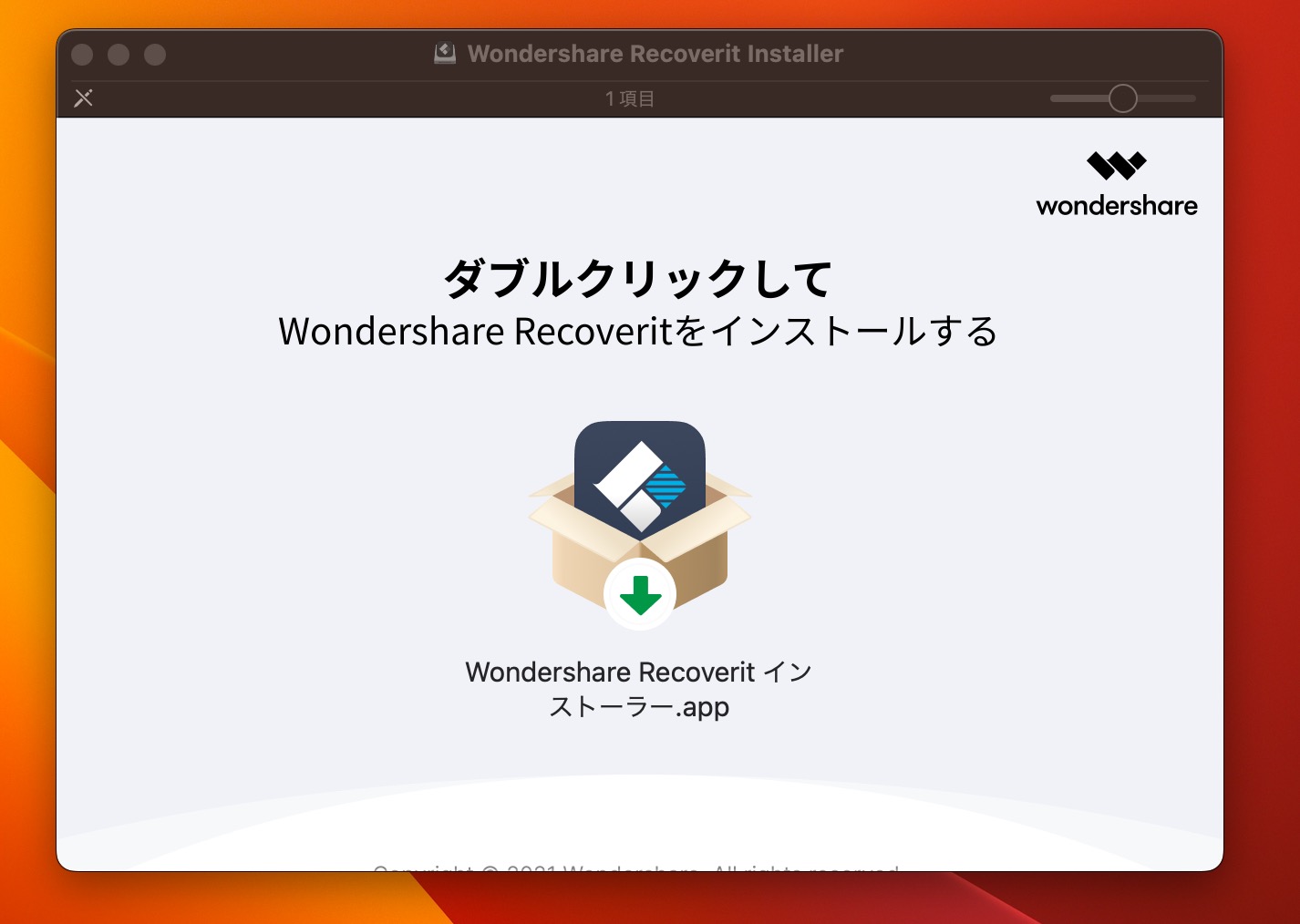
インストーラーが表示されるのでダブルクリックしてインストールします。
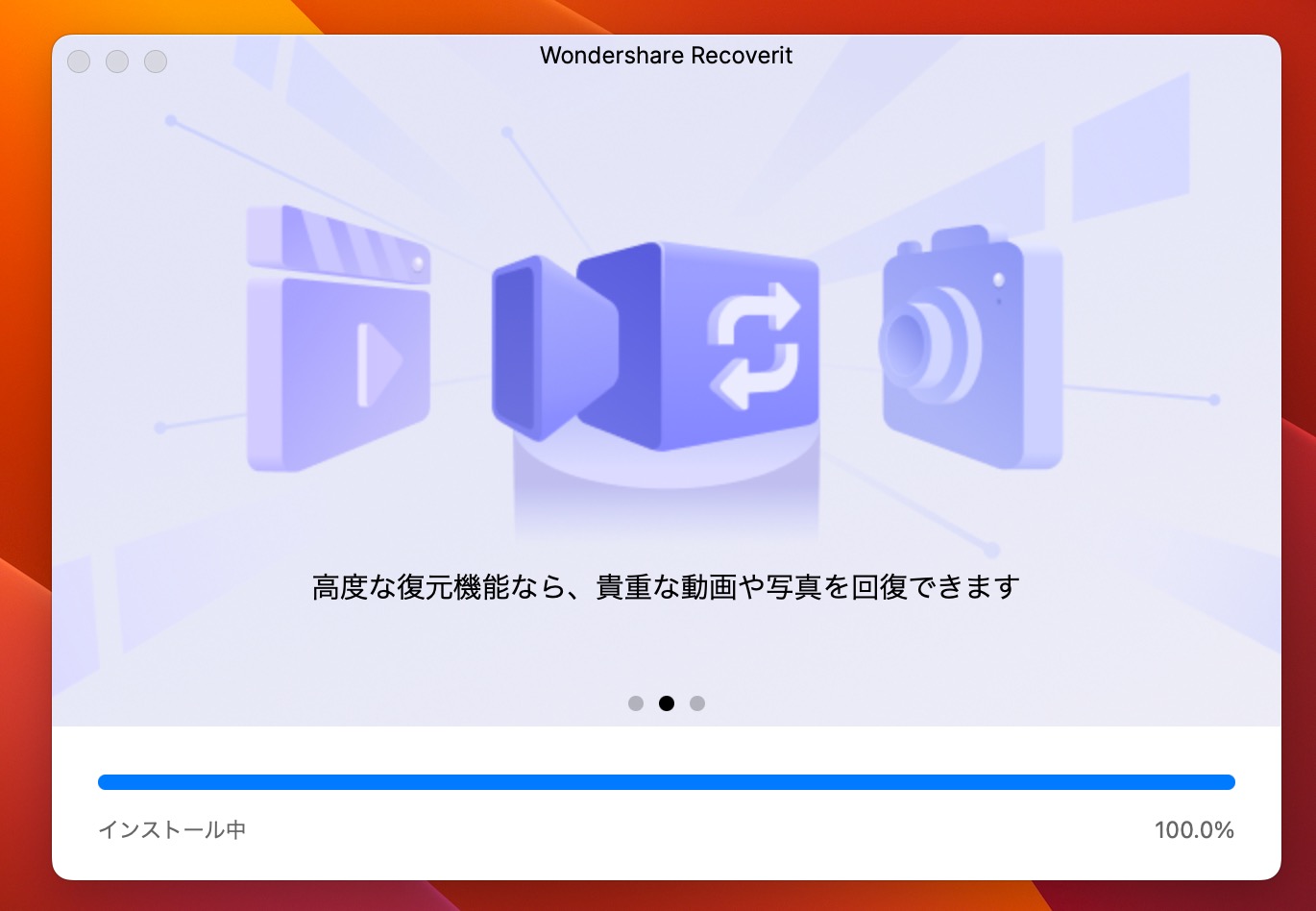
この画面になったら、しばしお待ちください。
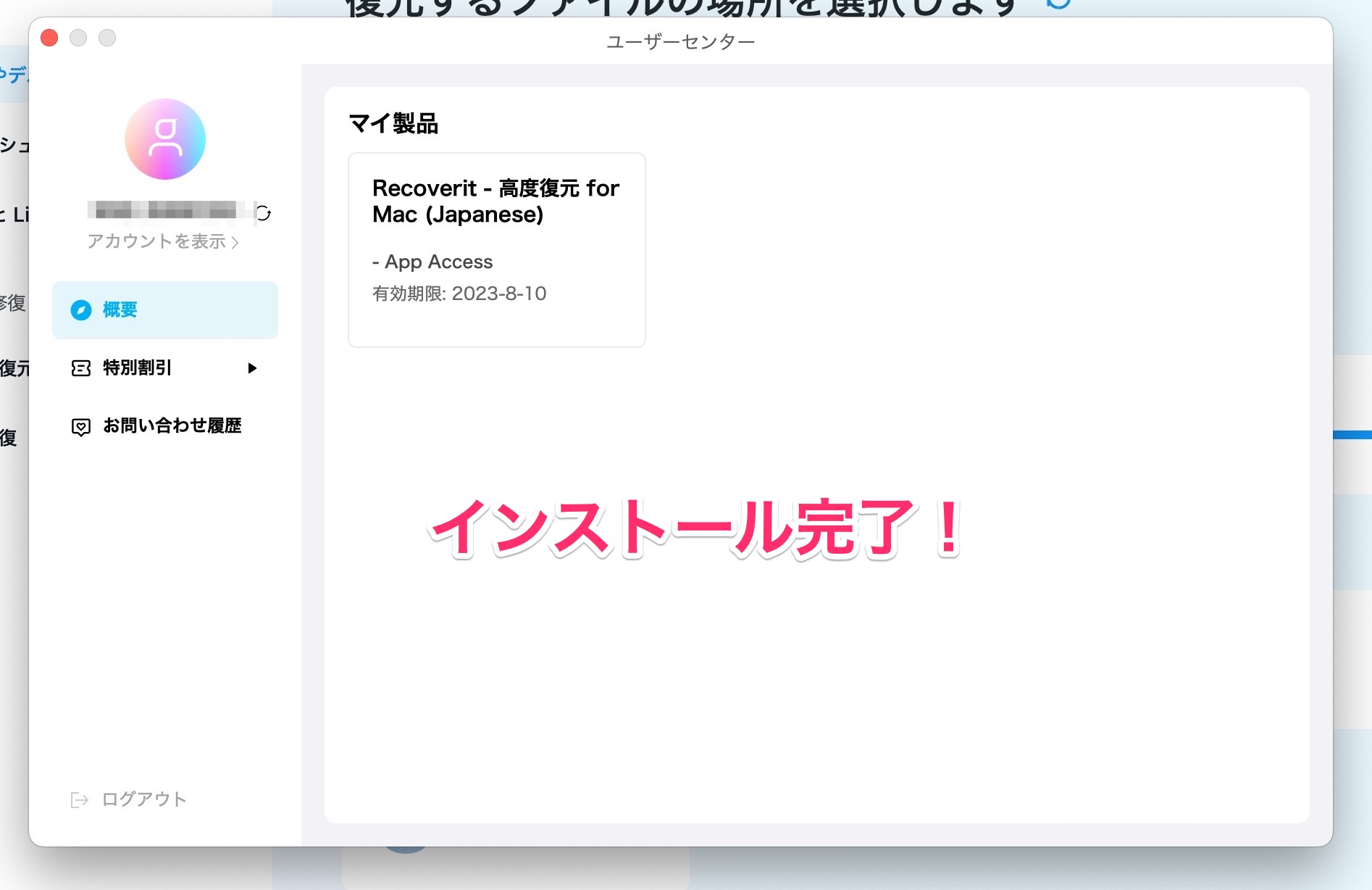
これでインストール完了です。
Recoveritでデータ復旧をやってみる
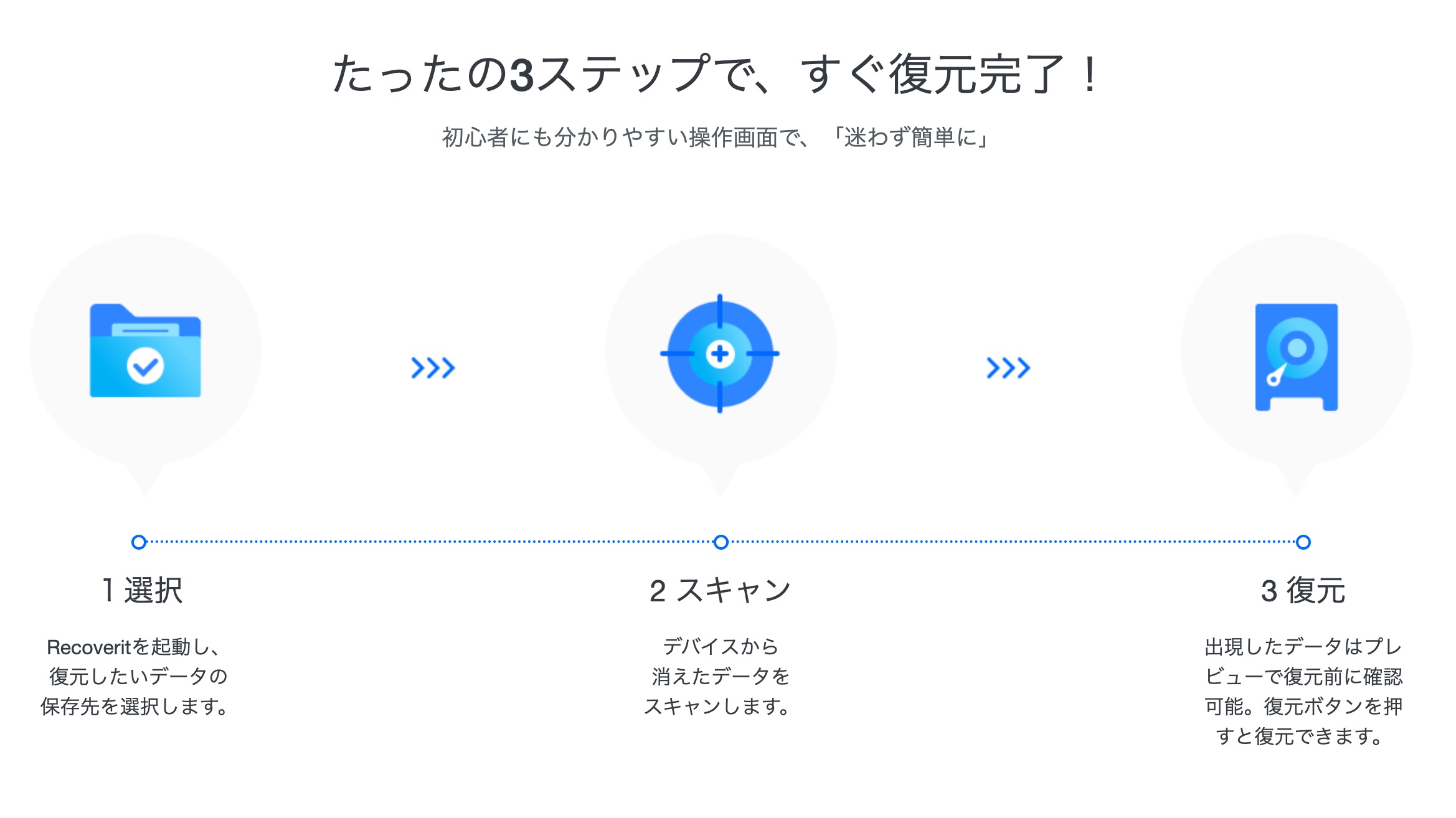
アプリの説明上ではかんたん3ステップとなっています。
スキャンが大事になりそうですね。

今回はDREVO X1 SSDを使ってデータ復旧を試みます。
こちらに画像ファイルをいくつか保存した状態で、Recoveritで認識させてデータ復旧できるかやってみましょう。
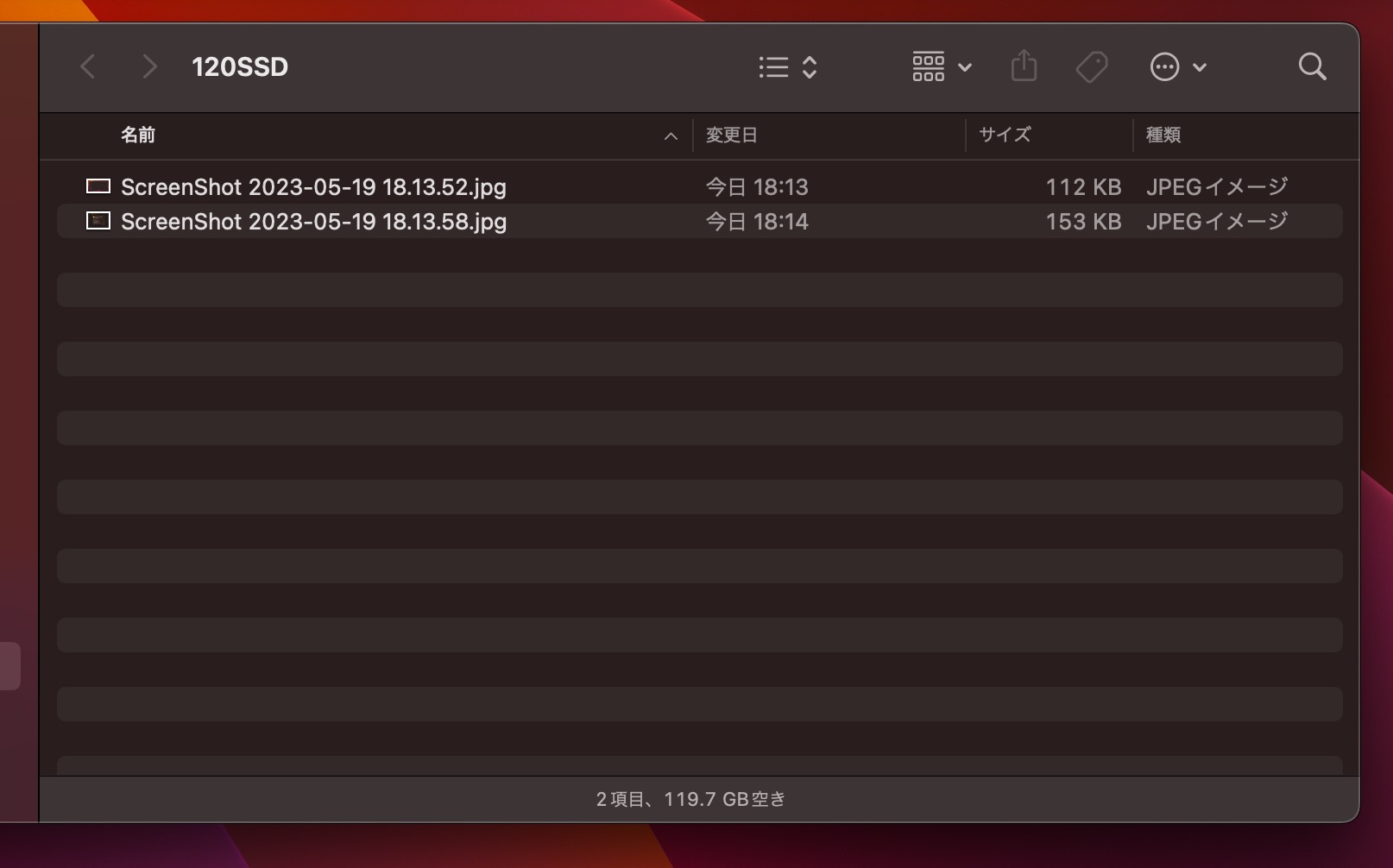
先ほどのSSDを一旦フォーマットした後にスクショした画像を2枚保存しました。
これらのファイルを削除して復旧できるかを試します。
そしてRecoveritを起動します。
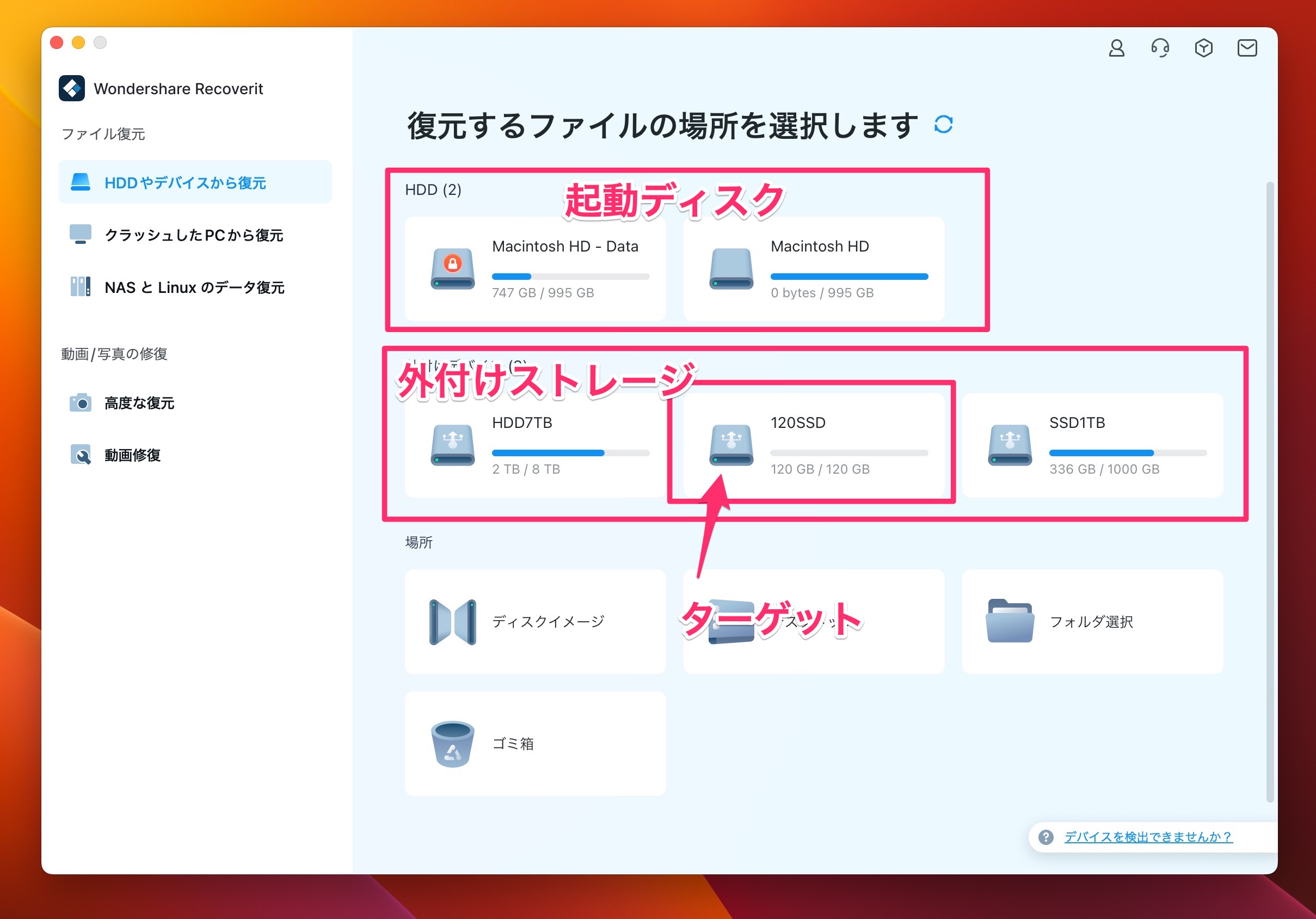
起動ディスクと外付けのストレージがそれぞれ表示されました。
ここでSSDをスキャンして、現在保存しているファイルを認識してもらって
一旦削除、その後再スキャンで復旧できるかを確かめます
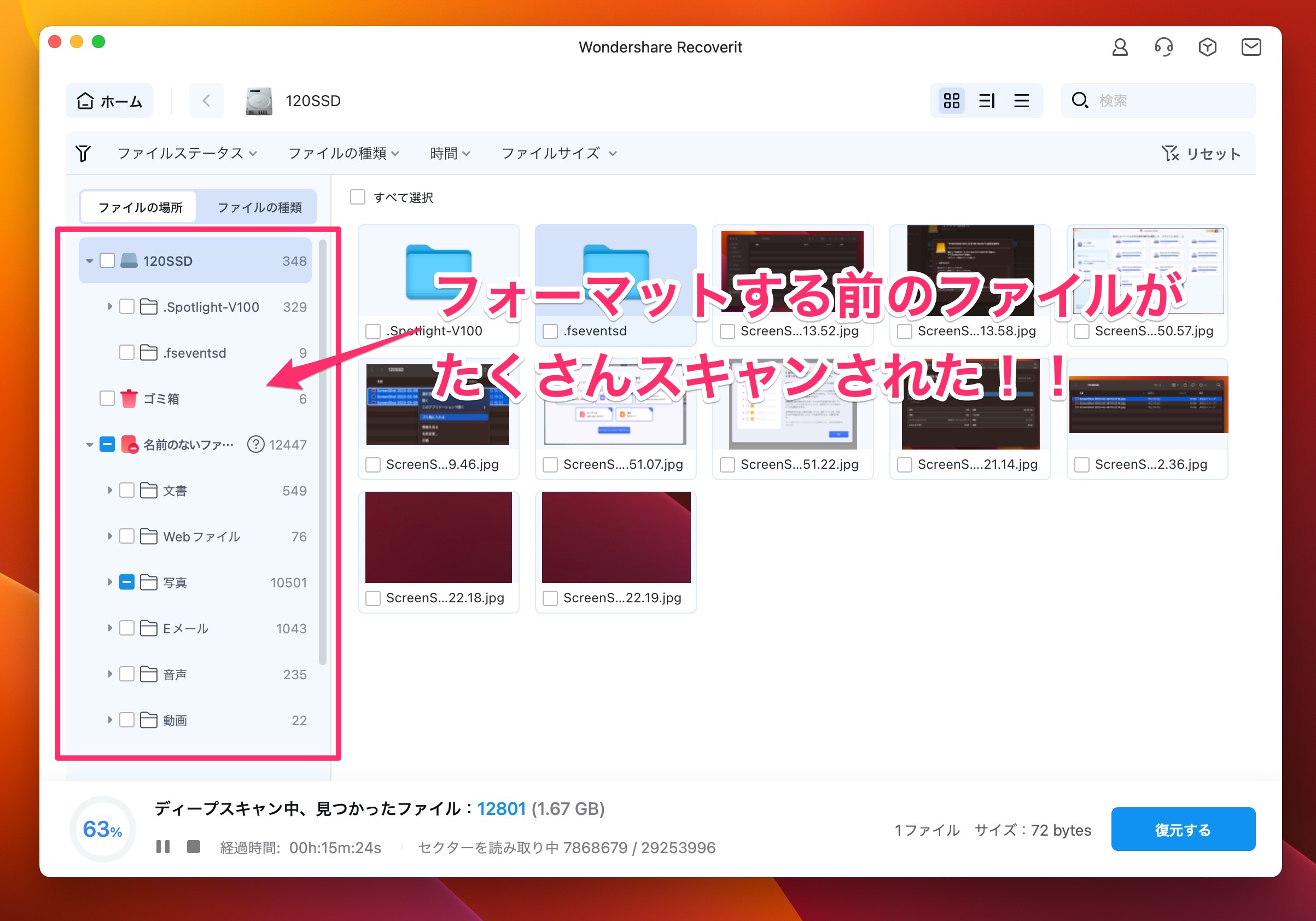
と思いましたが、初回のスキャンですでにSSD内に以前保存していたファイルが大量にスキャンされました!
ってことはわざわざ今あるファイルを消す必要がありませんね。
ここでスキャンされたファイルが復旧できればRecoveritが優秀ってことになりますね!
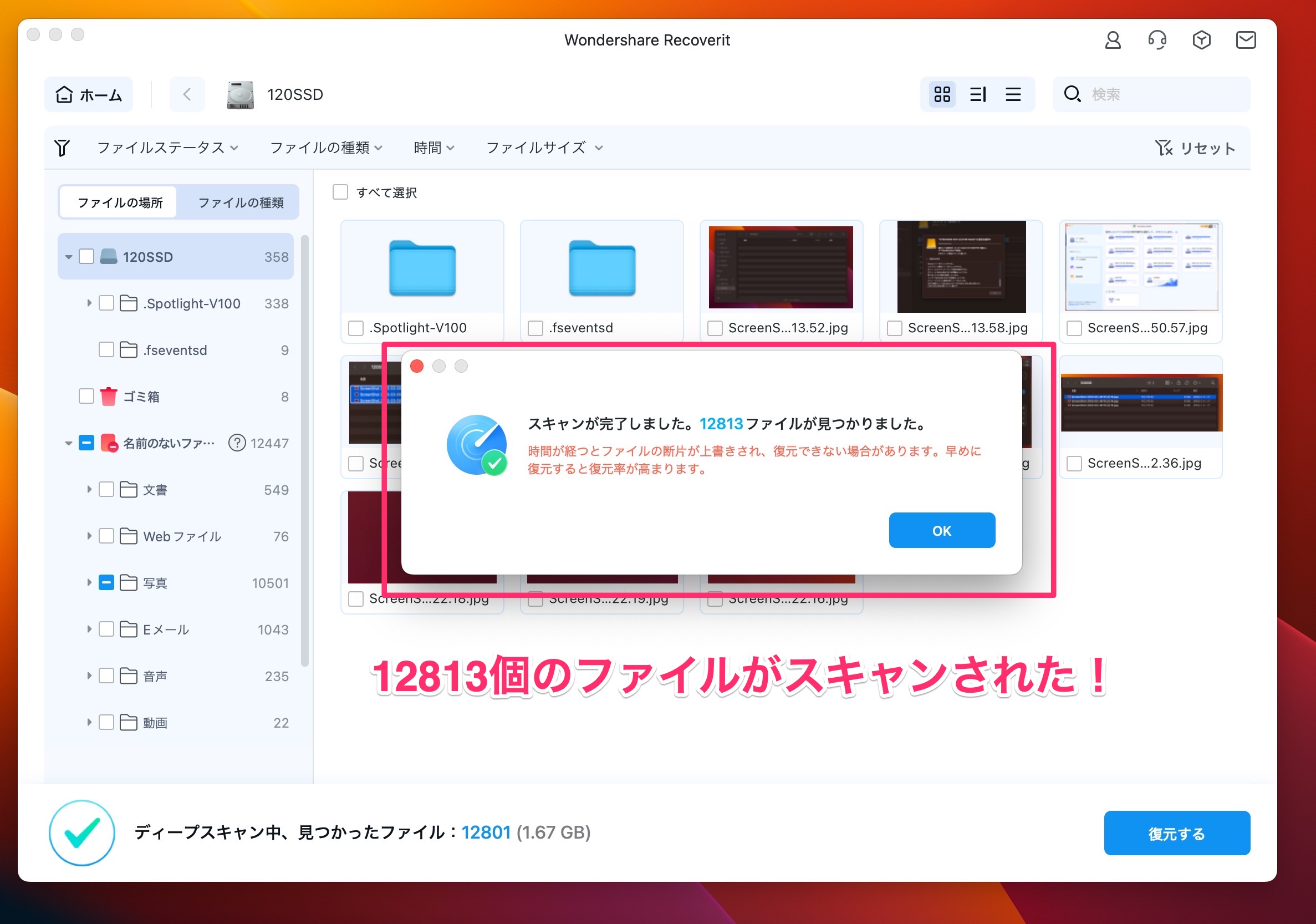
120GBのSSDをフルスキャンするのに約1時間かかりました。
救出したいファイルがある場合は全然待てる時間ですね。
では復旧を試してみます。
少々スキャンに時間がかかっていますが、まだここまで2ステップくらいです。
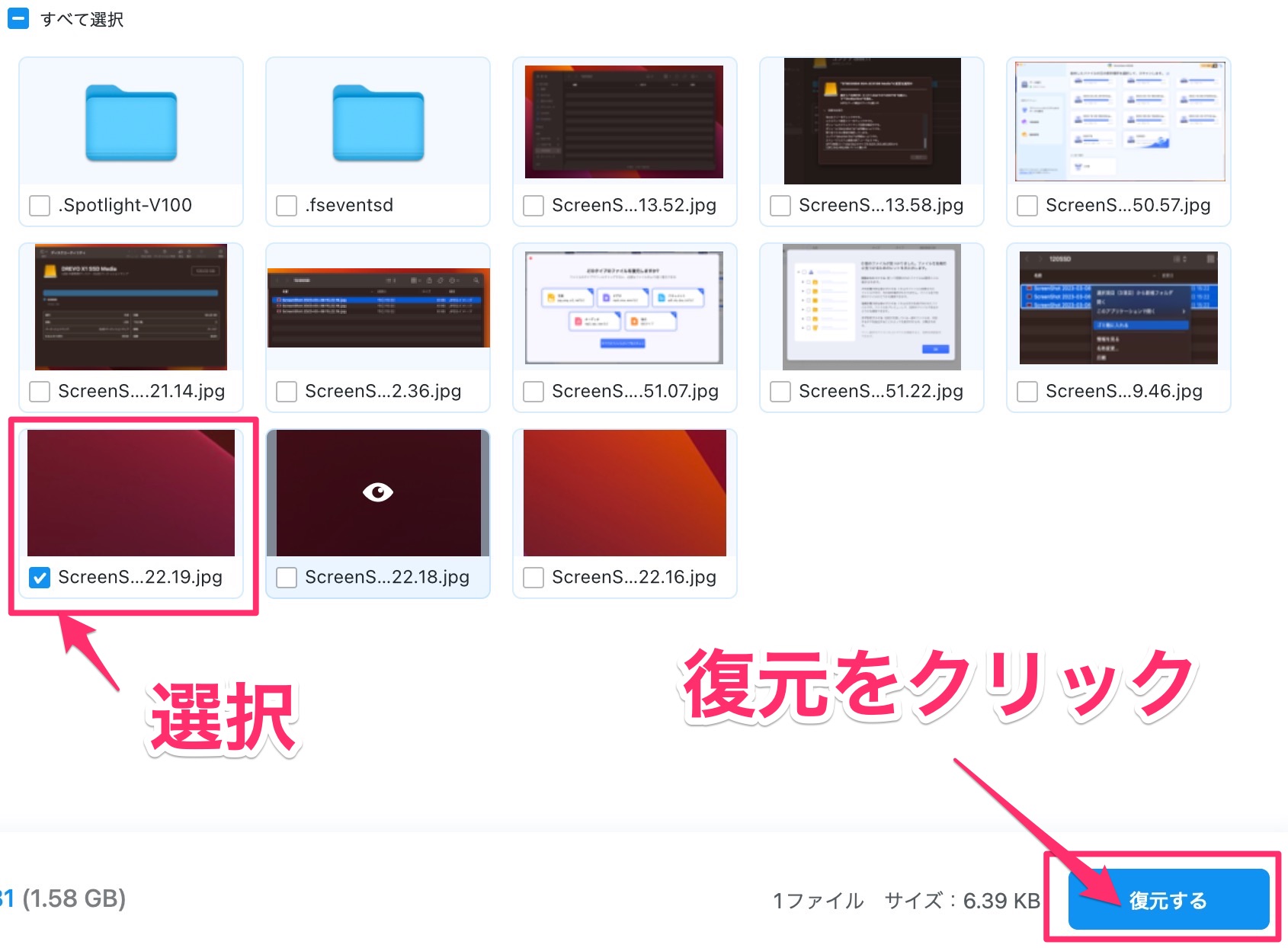
復旧するファイルの保存先をしていして、復旧ボタンをクリックします。
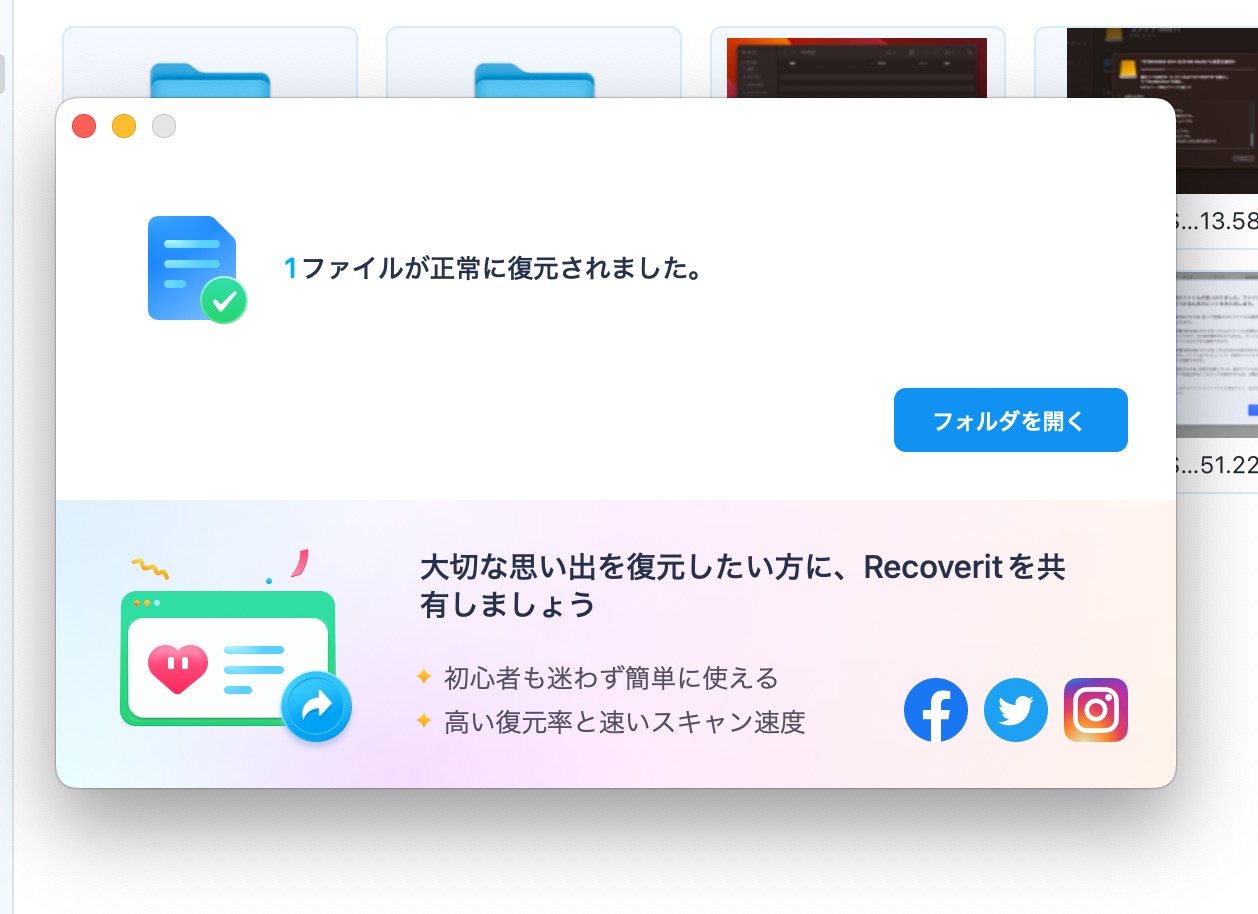
最も簡単に復旧できてしまいました!
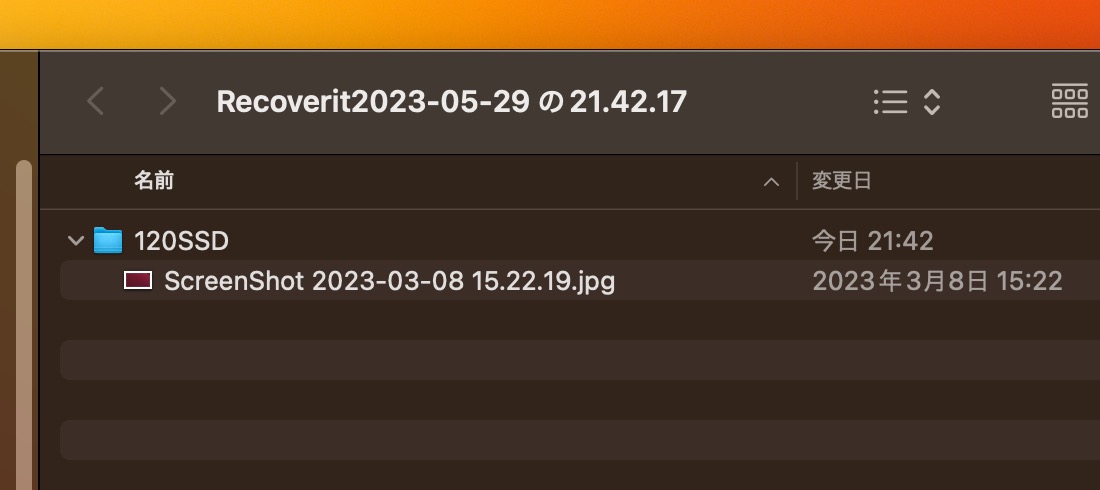
アプリ上にも表示されていましたが、
ファイルを紛失してからできるだけ早く復旧をトライした方が復元できる可能性が高くなるそうです。
まずは無料ダウンロードからスキャンしてみてください。
法人で使うのであれば永年ライセンスで無償アップデートを受けながら安心して使える状態にしておくのもいいですね。
SDカードで試してみた
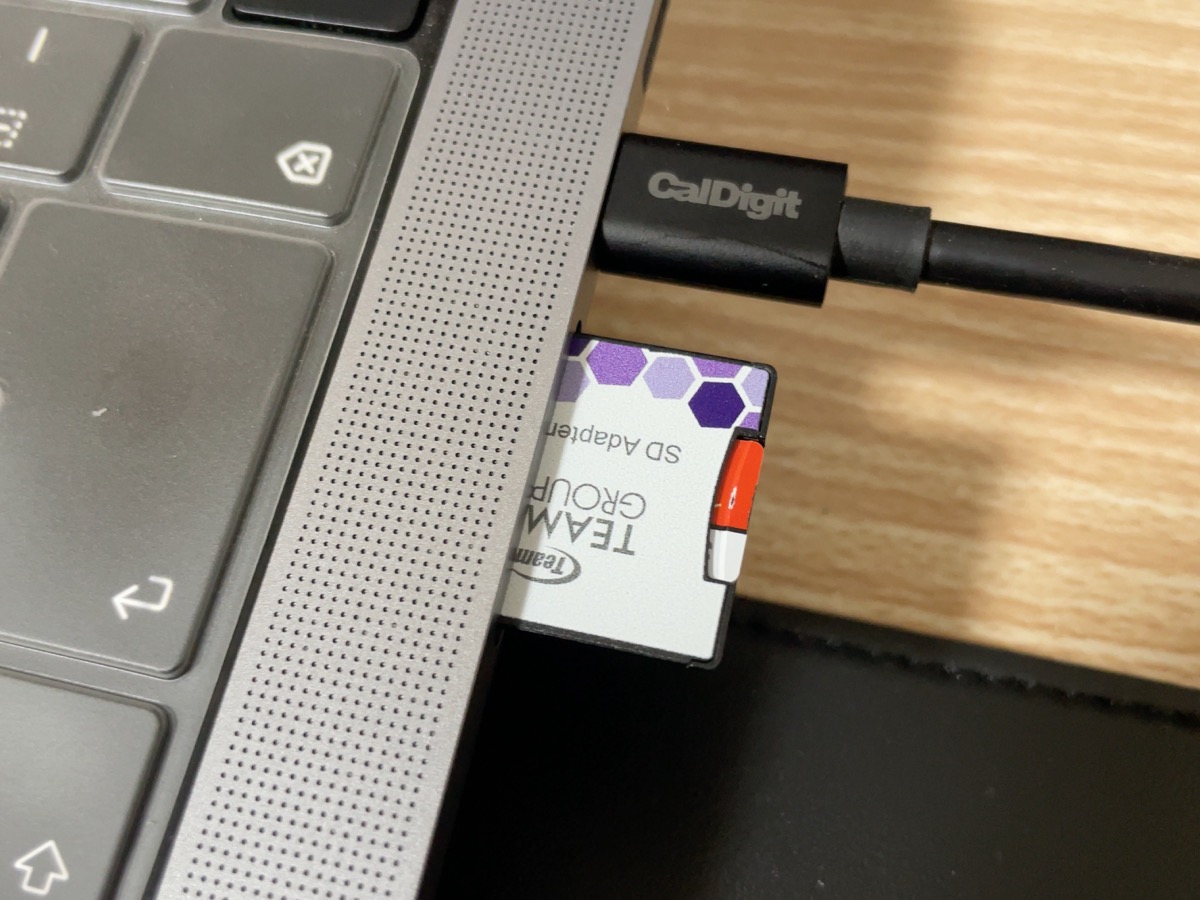
ディスクができるのはわかりました。
次はSDカードを試してみます。
カメラで撮った写真や動画を間違って消してしまった時に復旧できたらいいですよね。
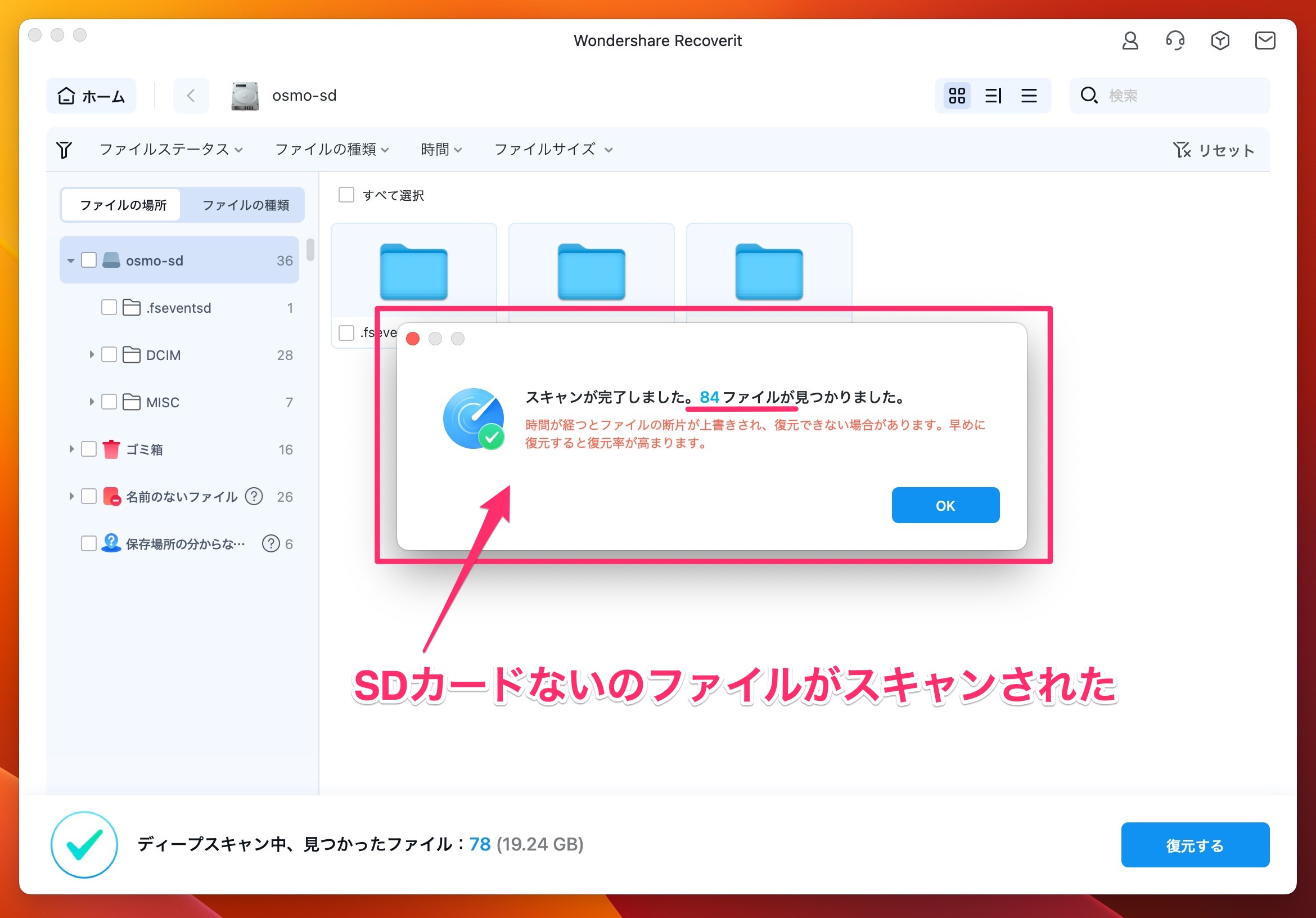
SDカードも無事にファイルのスキャンができました。
空にしていたカードなのに84ファイルが抽出できました。
無償版でどこまでできるのか
Recoveritは無償版が用意されています。
ですので、気軽に試用できるのがいいですね。
無償版と有償版の違いを説明します。
無償版はスキャンして復旧の可能性があるかどうかを調べるまでとなります。
なのでまずは無償版で対象ディスクをスキャンして救出したいファイルが出てくるかを確認してみてください。
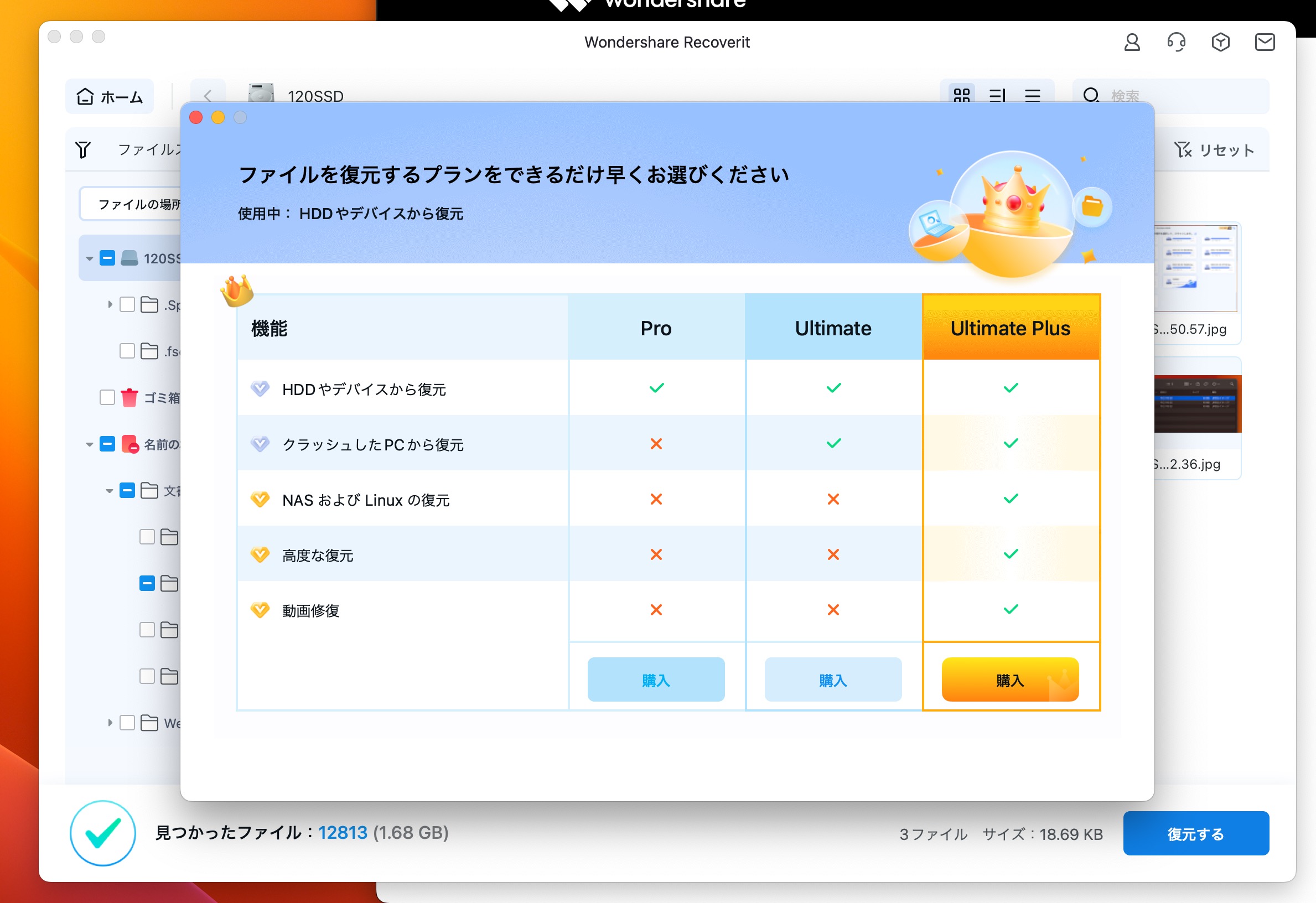
スキャン後に復元ボタンをクリックするとこちらのライセンスおすすめのページが表示されます。
必要に応じて最適なライセンスを選んでみてください。
有償版の種類
Recoveritは有償ライセンスが3種あります。
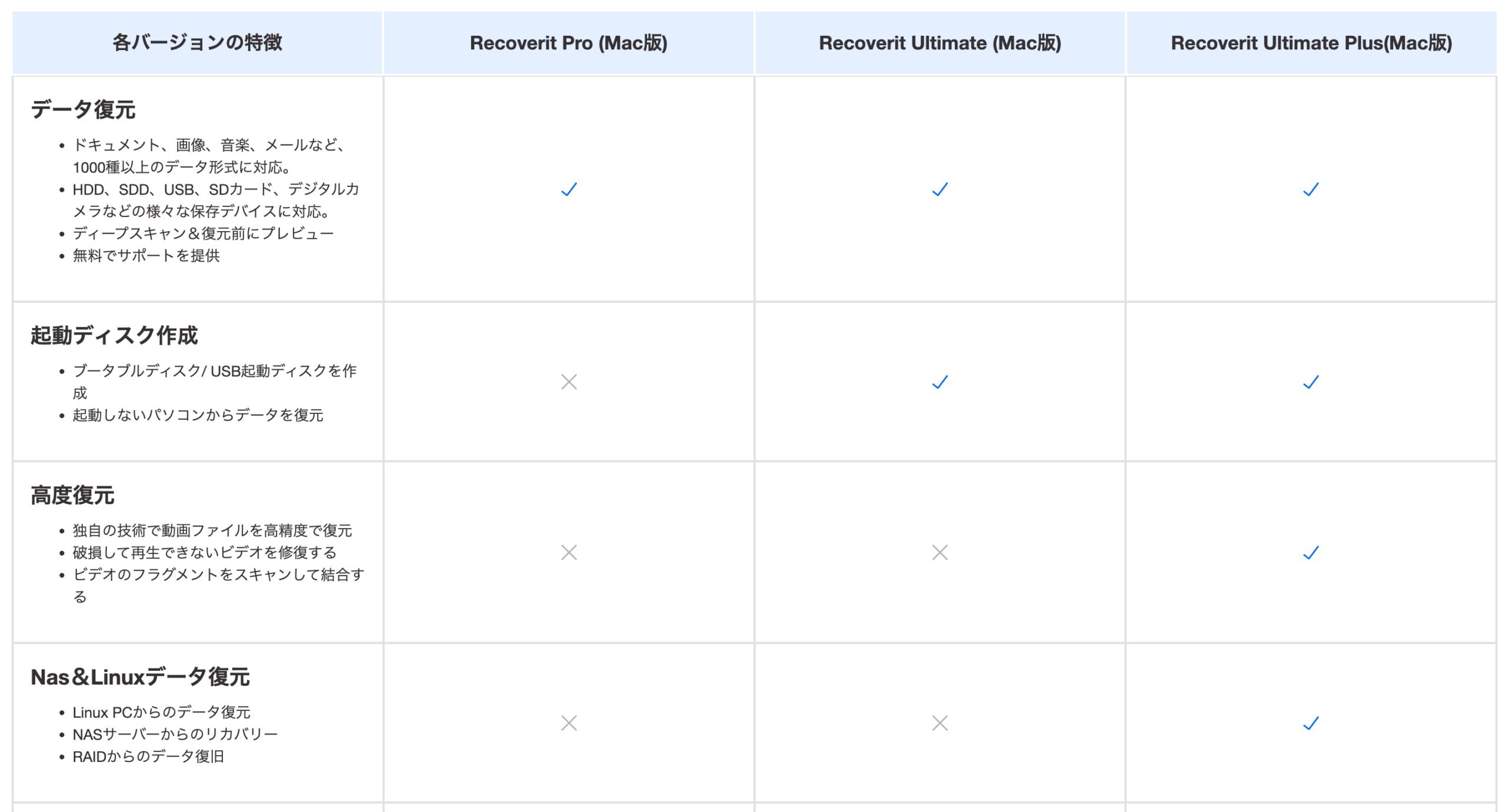
Pro版、Ultimate版、Ultimate Plus版
ファイルの復元であえばPro版で十分ですが、起動ディスクの作成やNasのファイル復元を行うならそれ以上のライセンスが必要となります。
まずは無償版をダウンロードしてスキャンをお勧めします。
データ復元
- ドキュメント、画像、音楽、メールなど、1000種以上のデータ形式に対応。
- HDD、SDD、USB、SDカード、デジタルカメラなどの様々な保存デバイスに対応。
- ディープスキャン&復元前にプレビュー
- 無料でサポートを提供
起動ディスク作成
- ブータブルディスク/ USB起動ディスクを作成
- 起動しないパソコンからデータを復元
高度復元
- 独自の技術で動画ファイルを高精度で復元
- 破損して再生できないビデオを修復する
- ビデオのフラグメントをスキャンして結合する
Nas&Linuxデータ復元
- Linux PCからのデータ復元
- NASサーバーからのリカバリー
- RAIDからのデータ復旧
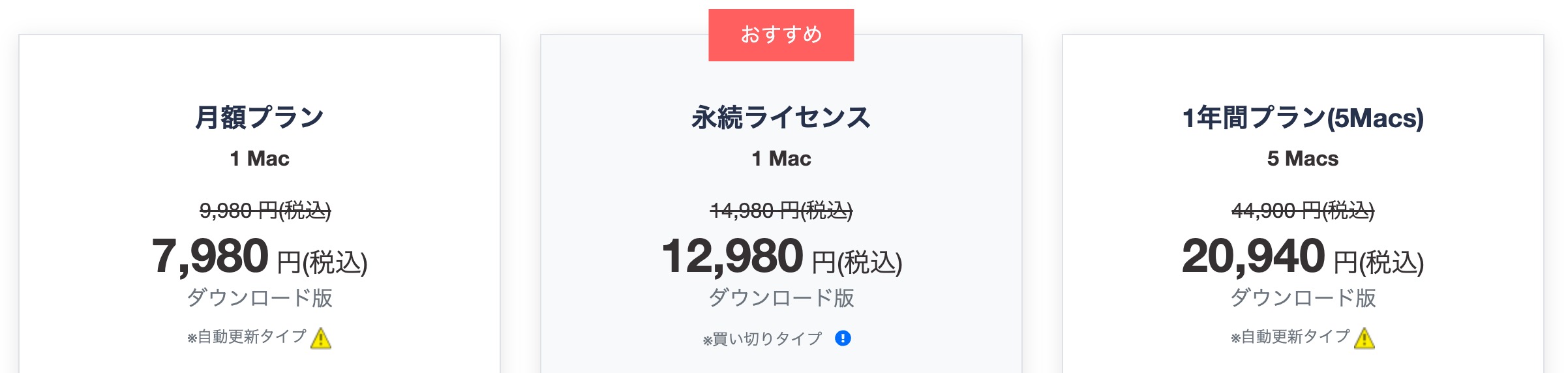
購入できるライセンスも3種類あります。
おすすめは永続ライセンスです。
期間の限度がなく、外付けのストレージの復旧であればこの1台分のライセンスで復旧が可能になります。
内蔵ディスクの復旧も考えると一時的な月額プランでもいいかもしれません。
Macのさまざまなデータ復旧方法
Mac環境でのさまざまなデータ復旧方法についても特集ページが紹介されています。
Officeなどのドキュメント類や写真や画像など紹介されていますのでぜひご覧ください。




